Not
Bu sayfaya erişim yetkilendirme gerektiriyor. Oturum açmayı veya dizinleri değiştirmeyi deneyebilirsiniz.
Bu sayfaya erişim yetkilendirme gerektiriyor. Dizinleri değiştirmeyi deneyebilirsiniz.
Önemli
1 Mayıs 2025 tarihinden itibaren Azure AD B2C artık yeni müşteriler için satın alınamayacak. SSS bölümünden daha fazla bilgi edinebilirsiniz.
Başlamadan önce, ayarlamakta olduğunuz ilke türünü seçmek için bu sayfanın üst kısmındaki İlke türü seç seçicisini kullanın. Azure Active Directory B2C, kullanıcıların uygulamalarınızla nasıl etkileşim kurduğunu tanımlamak için iki yöntem sunar: önceden tanımlanmış kullanıcı akışları veya tam olarak yapılandırılabilir özel ilkeler aracılığıyla. Bu makalede gerekli adımlar her yöntem için farklıdır.
Kaydolma ve oturum açma akışı
Kaydolma ve oturum açma ilkesi kullanıcıların şunları yapmasını sağlar:
- Yerel hesapla kaydolma
- Yerel hesapla oturum açma
- Sosyal bir hesapla kaydolma veya oturum açma
- Parola sıfırlama
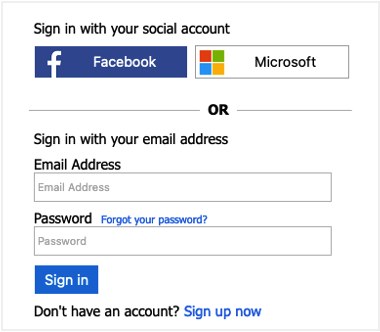
Kullanıcı kaydolma ve oturum açma ilkesinin nasıl çalıştığını öğrenmek için bu videoyu izleyin.
Önkoşullar
- Aktif bir aboneliğe sahip bir Azure hesabı. Ücretsiz hesap oluşturun.
- Henüz bir kiracınız yoksa, Azure aboneliğinize bağlı bir Azure AD B2C kiracısı oluşturun .
Kaydolma ve oturum açma kullanıcı akışı oluşturma
Kaydolma ve oturum açma kullanıcı akışı, tek bir yapılandırmayla hem kaydolma hem de oturum açma deneyimlerini işler. Uygulamanızın kullanıcıları bağlama bağlı olarak doğru yola yönlendirilir.
Azure portalınaoturum açın.
Birden çok kiracıya erişiminiz varsa Azure AD B2C kiracınıza geçiş yapmak için Dizinler + abonelikler menüsünde, üstteki menüden Ayarlar simgesini seçin.
Azure portalında Azure AD B2C'yi arayın ve seçin.
İlkeler altında Kullanıcı akışlarını ve ardından Yeni kullanıcı akışını seçin.
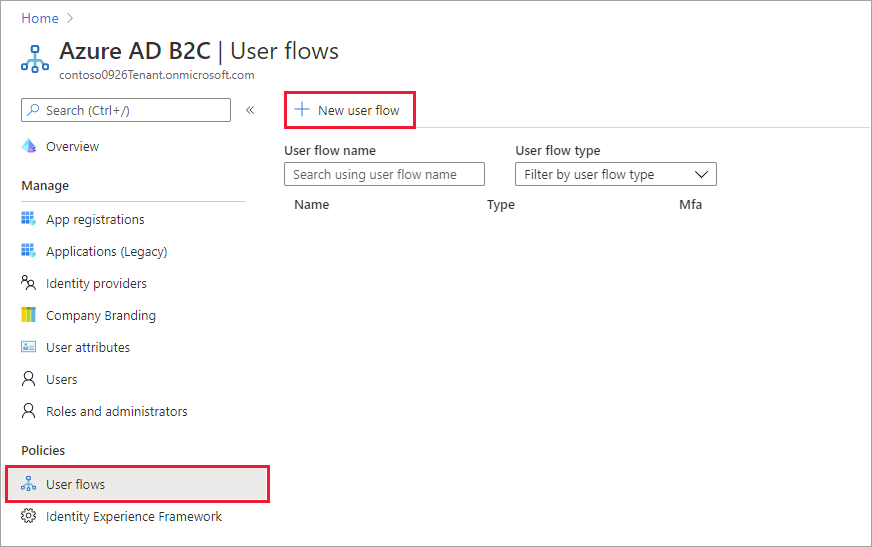
Kullanıcı akışı oluştur sayfasında Kaydolma ve kullanıcı akışında oturum açma'yı seçin.
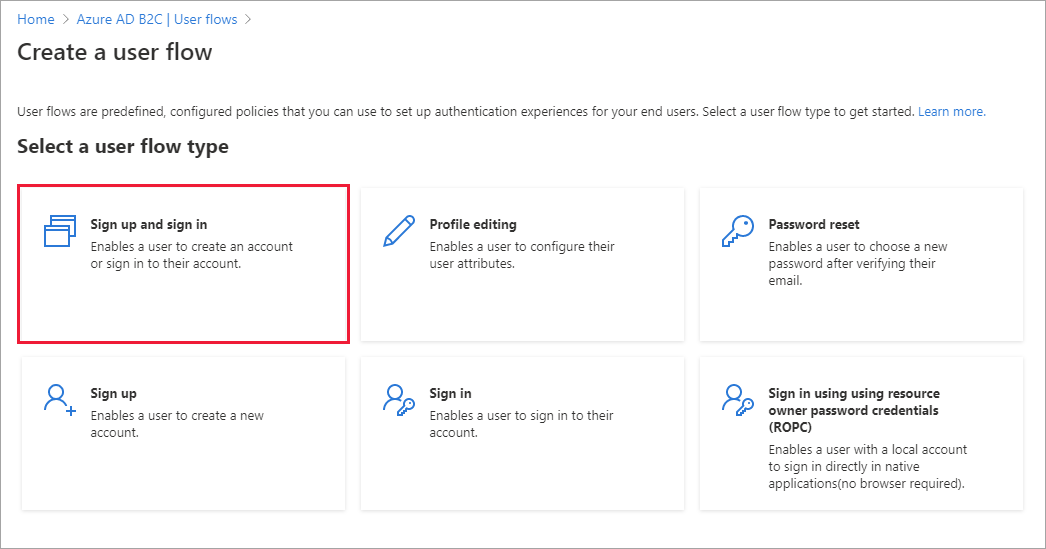
Sürüm seçin'in altında Önerilen'i ve ardından Oluştur'u seçin. (Kullanıcı akışı sürümleri hakkında daha fazla bilgi edinin .)
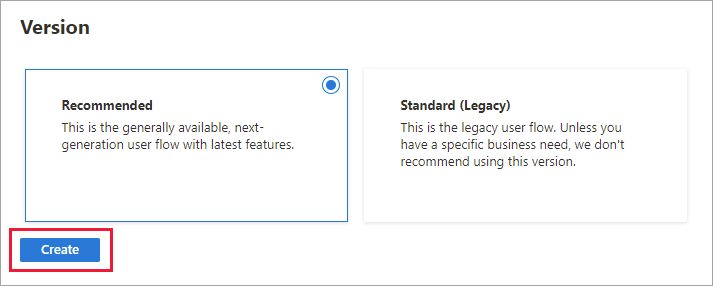
Kullanıcı akışı için bir Ad giriniz. Örneğin, signupsignin1.
Kimlik sağlayıcıları altında en az bir kimlik sağlayıcısı seçin:
- Yerel hesaplar'ın altında aşağıdakilerden birini seçin: E-posta kaydı, Kullanıcı Kimliği kaydı, Telefon kaydı, Telefon/E-posta kaydı veya Yok. Daha fazla bilgi edinin.
- Sosyal kimlik sağlayıcıları'nın altında, ayarladığınız dış sosyal veya kurumsal kimlik sağlayıcılarından herhangi birini seçin. Daha fazla bilgi edinin.
Çok faktörlü kimlik doğrulaması altında, kullanıcıların kimliklerini ikinci bir kimlik doğrulama yöntemiyle doğrulamasını zorunlu kılmak istiyorsanız, yöntem türünü ve çok faktörlü kimlik doğrulamasını (MFA) ne zaman zorunlu kılmasını istediğinizi seçin. Daha fazla bilgi edinin.
Koşullu erişim'in altında, Azure AD B2C kiracınız için Koşullu Erişim ilkeleri yapılandırdıysanız ve bunları bu kullanıcı akışı için etkinleştirmek istiyorsanız Koşullu erişim ilkelerini zorla onay kutusunu seçin. İlke adı belirtmeniz gerekmez. Daha fazla bilgi edinin.
Kullanıcı öznitelikleri ve belirteç talepleri altında, kaydolma sırasında kullanıcıdan toplamak istediğiniz öznitelikleri ve belirteçte döndürülmesini istediğiniz talepleri seçin. Değerlerin tam listesi için Daha fazla göster'i seçin, değerleri seçin ve ardından Tamam'ı seçin.
Uyarı
Azure AD B2C kiracınızda kullanmak üzere özel öznitelikler de oluşturabilirsiniz .
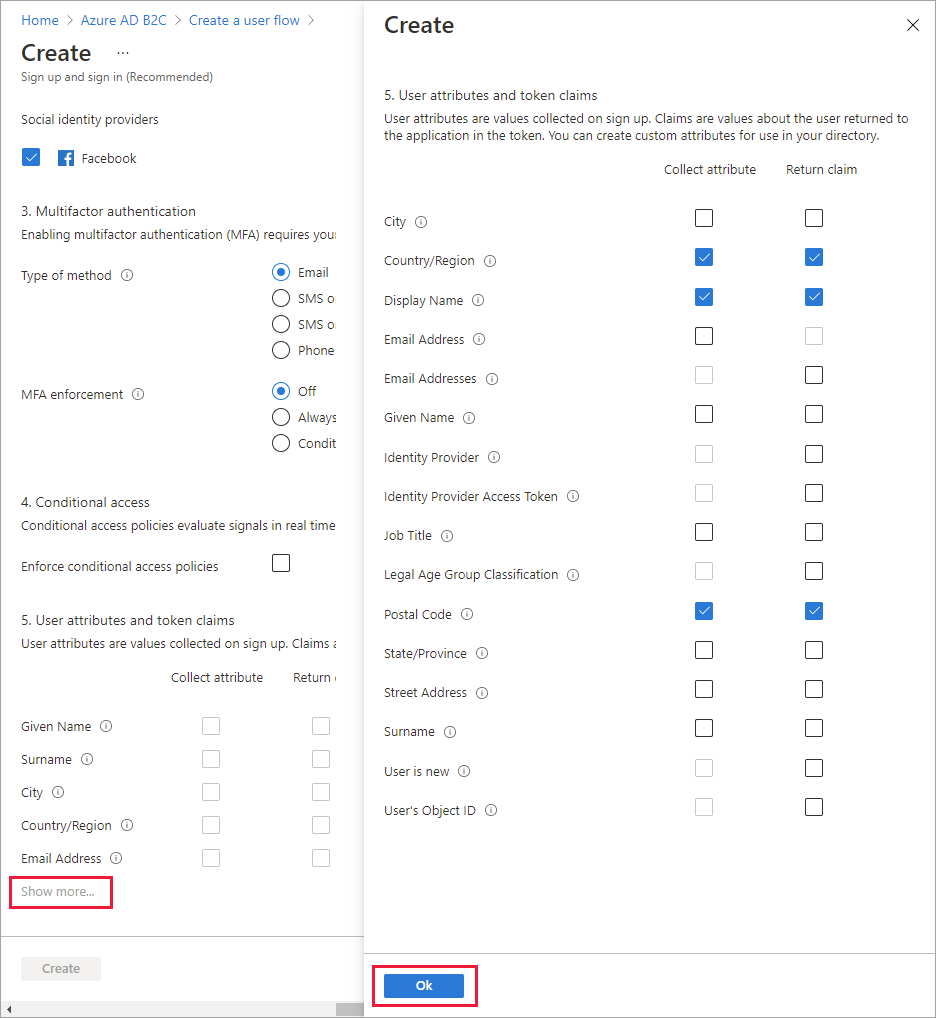
Kullanıcı akışını eklemek için Oluştur'u seçin. İsimlere otomatik olarak B2C_1 ön eki eklenir.
Kaydolma veya oturum açma ilkesinde "Parolanızı mı unuttunuz?" akışını işlemek için adımları izleyin.
Kayıt formunu yeniden düzenleme
Yerel hesaplar için kullanıcı akışı giriş alanlarını yeniden düzenlemeyi öğrenin
Kullanıcı akışını test edin
Oluşturduğunuz kullanıcı akışını seçerek genel bakış sayfasını açın ve ardından Kullanıcı akışını çalıştır'ı seçin.
Uygulama için daha önce kaydettiğiniz webapp1 adlı web uygulamasını seçin. Yanıt URL'si göstermelidir
https://jwt.ms.Kullanıcı akışını çalıştır'a tıklayın ve ardından Şimdi kaydol'u seçin.
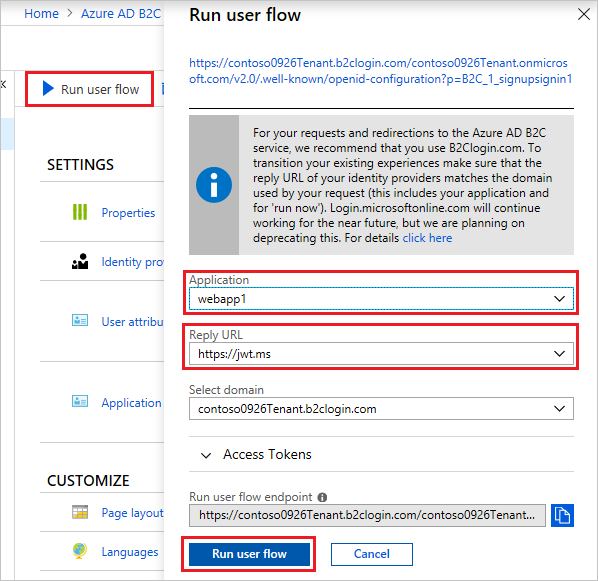
Geçerli bir e-posta adresi girin, Doğrulama kodu gönder'e tıklayın, aldığınız doğrulama kodunu girin ve ardından Kodu doğrula'yı seçin.
Yeni bir parola girin ve parolayı onaylayın.
Ülkenizi ve bölgenizi seçin, görüntülenmesini istediğiniz adı girin, bir posta kodu girin ve oluştur'a tıklayın. Belirteç
https://jwt.ms'e geri döndürülür ve size görüntülenmesi gerekir.Artık kullanıcı akışını yeniden çalıştırabilirsiniz ve oluşturduğunuz hesapla oturum açabilirsiniz. Döndürülen belirteç, ülke/bölge, ad ve posta kodu ile ilgili seçtiğiniz iddiaları içerir.
Uyarı
"Kullanıcı akışını çalıştır" deneyimi şu anda yetkilendirme kodu akışı kullanılarak SPA yanıt URL'si türüyle uyumlu değildir. Bu tür uygulamalarla "Kullanıcı akışını çalıştır" deneyimini kullanmak için "Web" türünde bir yanıt URL'si kaydedin ve örtük akışı burada açıklandığı gibi etkinleştirin.
Kaydolma ve oturum açma ilkesi oluşturma
Özel ilkeler, kullanıcı yolculuklarını tanımlamak için Azure AD B2C kiracınıza yüklediğiniz xml dosyaları kümesidir. Başlangıç paketlerine kaydolma ve oturum açma, parola sıfırlama ve profil düzenleme ilkesi gibi önceden oluşturulmuş çeşitli ilkeler sunuyoruz. Daha fazla bilgi için bkz. Azure AD B2C'de özel ilkeleri kullanmaya başlama.
Sonraki Adımlar
- Sosyal kimlik sağlayıcısıyla oturum açma ekleyin.
- Parola sıfırlama akışı ayarlayın.